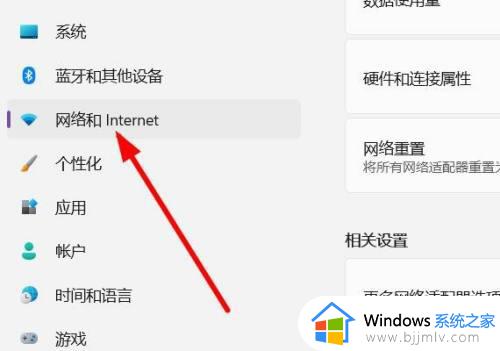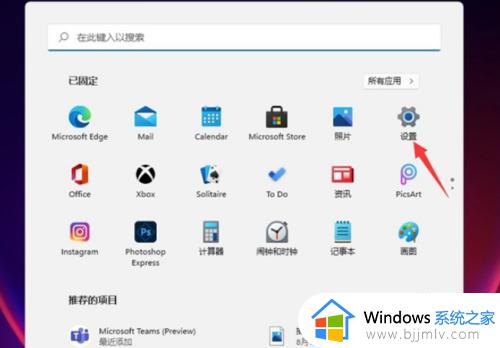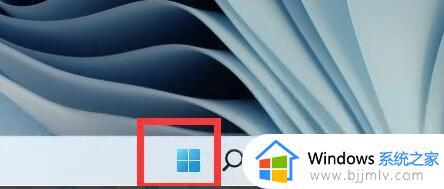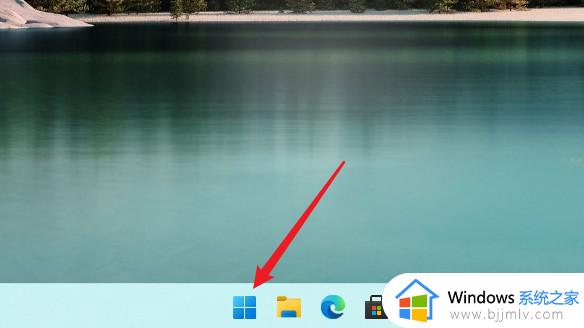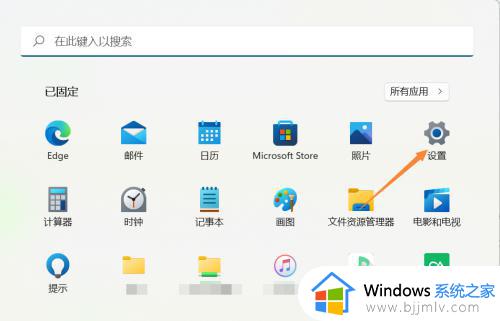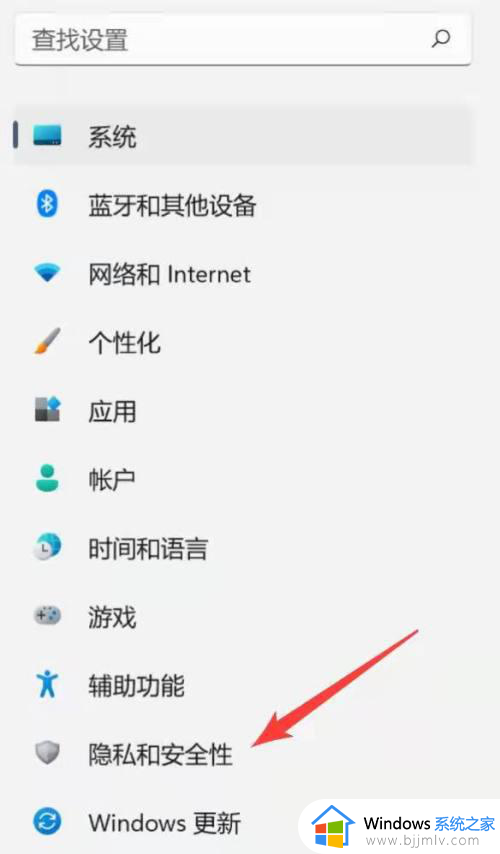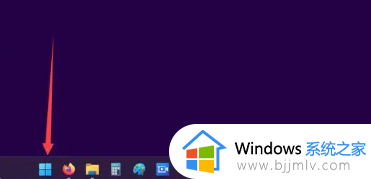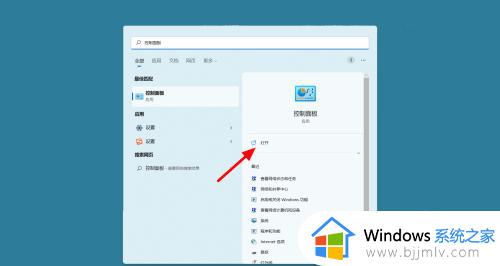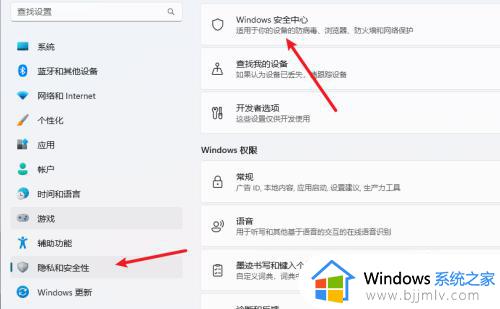如何关闭windows11防火墙 怎么关闭win11自带的防火墙
更新时间:2023-10-15 10:54:00作者:qiaoyun
防火墙是win11系统电脑中内置的一个安全工具,能够帮助我们保护电脑不受到恶意软件或者网络攻击等,可是有些人因为有安装其他安全防护软件,所以就不需要想要将其关闭,那么如何关闭windows11防火墙呢?方法并不会难,本教程这就给大家介绍一下关闭win11自带的防火墙的详细方法。
方法如下:
1、首先打开windows菜单栏。
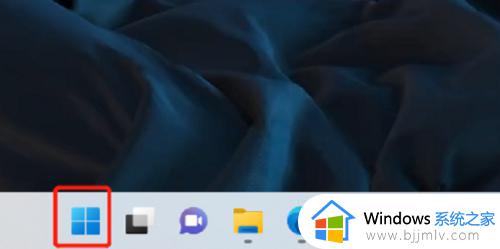
2、点击【设置】。
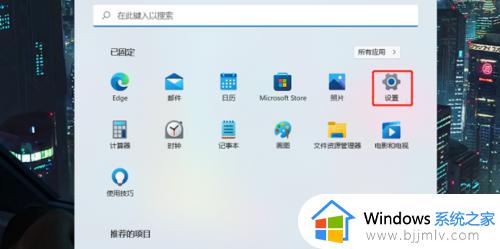
3、在左上方搜索【defender】,就会弹出防火墙。
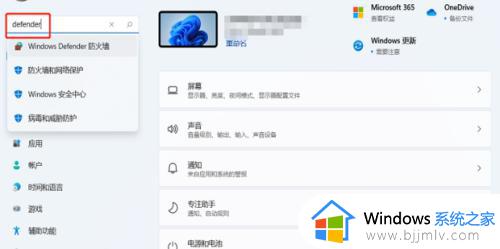
4、点击进入防火墙后。
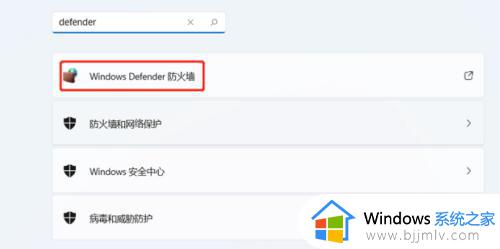
5、进入后,在左侧的列表中找到【启用或关闭Windows Defender 防火墙】,并点击进入。
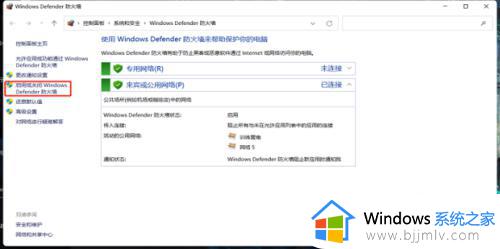
6、在这里即可自行的选择开启和关闭防火墙了。
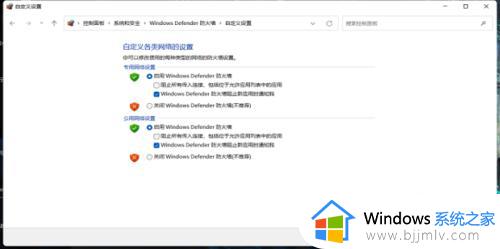
关于怎么关闭win11自带的防火墙的详细内容就给大家讲述到这里了,有想要关闭的用户们可以学习上述方法来进行关闭吧。